windows11检查更新遇到错误怎么办 win11检查更新出现问题的解决教程
更新时间:2023-11-28 11:24:14作者:qiaoyun
电脑在使用过程中为了获得新版本和新补丁,都会不定时对电脑进行检查更新,可是有不少用户在升级到windows11系统之后,发现检查更新遇到错误了,不知道该怎么办,有遇到一样情况的用户们可以跟着笔者一起来看看win11检查更新出现问题的解决教程吧。
方法如下:
1、进入控制面板,将右上角查看方式设置为“大图标”并进入“管理工具”。
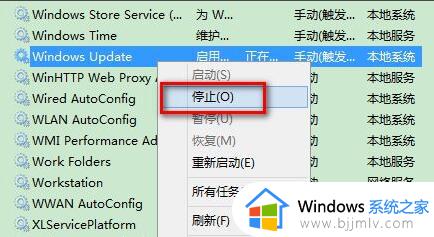
3、在服务列表中找到“windows update”,右键选中它并点击“停止”。
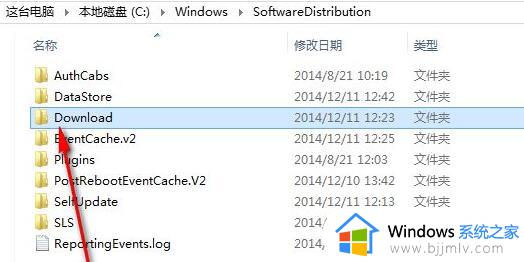
4、停止完成后,打开此电脑,来到“C:WindowsSoftwareDistribution”路径位置
5、双击进入其中的“DataStore”文件夹,将其中的文件全部删除,如果出现弹出提示框,点击“继续”即可。
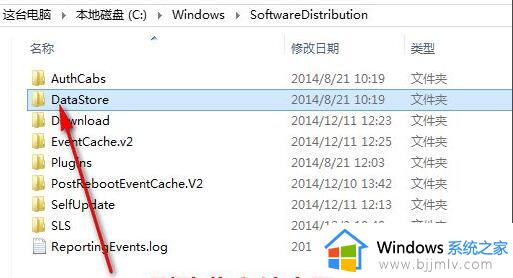
6、删除完成后回到上级菜单,再双击进入“Download”文件夹,将其中所有的文件删除,同样的如果出现提示就点击“继续”。
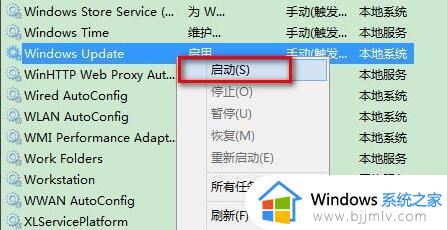
7、全部删除完毕后,回到此前的服务列表,将“windows update”服务重新启动即可正常更新win11了。
以上就是windows11检查更新遇到错误的详细解决方法,有遇到一样情况的用户们可以参考上面的方法步骤来进行解决,希望可以帮助到大家。
windows11检查更新遇到错误怎么办 win11检查更新出现问题的解决教程相关教程
- win11检查更新遇到错误怎么办 win11检查更新时遇到错误解决方法
- win11正在检查更新怎么跳过 win11如何绕过检查更新
- win11更新安装错误怎么解决 win11安装更新遇到错误解决方案
- windows11卡在正在检查更新怎么回事 win11一直正在检查更新如何解决
- 安装win11正在检查更新卡住了怎么办 win11安装一直在检查更新怎么解决
- win11安装正在检查更新怎么办 win11安装检查更新一直在转解决方法
- win11更新错误代码0x800f0988怎么办 win11更新遇到错误0x800f0988如何修复
- win11检查更新一直转圈怎么办 win11一直在检查更新转圈修复方法
- windows11更新显示安装错误怎么办 windows11安装更新遇到错误解决方法
- win11检查更新一直在转怎么办 win11检查更新一直转圈圈修复方法
- win11恢复出厂设置的教程 怎么把电脑恢复出厂设置win11
- win11控制面板打开方法 win11控制面板在哪里打开
- win11开机无法登录到你的账户怎么办 win11开机无法登录账号修复方案
- win11开机怎么跳过联网设置 如何跳过win11开机联网步骤
- 怎么把win11右键改成win10 win11右键菜单改回win10的步骤
- 怎么把win11任务栏变透明 win11系统底部任务栏透明设置方法
win11系统教程推荐
- 1 怎么把win11任务栏变透明 win11系统底部任务栏透明设置方法
- 2 win11开机时间不准怎么办 win11开机时间总是不对如何解决
- 3 windows 11如何关机 win11关机教程
- 4 win11更换字体样式设置方法 win11怎么更改字体样式
- 5 win11服务器管理器怎么打开 win11如何打开服务器管理器
- 6 0x00000040共享打印机win11怎么办 win11共享打印机错误0x00000040如何处理
- 7 win11桌面假死鼠标能动怎么办 win11桌面假死无响应鼠标能动怎么解决
- 8 win11录屏按钮是灰色的怎么办 win11录屏功能开始录制灰色解决方法
- 9 华硕电脑怎么分盘win11 win11华硕电脑分盘教程
- 10 win11开机任务栏卡死怎么办 win11开机任务栏卡住处理方法
win11系统推荐
- 1 番茄花园ghost win11 64位标准专业版下载v2024.07
- 2 深度技术ghost win11 64位中文免激活版下载v2024.06
- 3 深度技术ghost win11 64位稳定专业版下载v2024.06
- 4 番茄花园ghost win11 64位正式免激活版下载v2024.05
- 5 技术员联盟ghost win11 64位中文正式版下载v2024.05
- 6 系统之家ghost win11 64位最新家庭版下载v2024.04
- 7 ghost windows11 64位专业版原版下载v2024.04
- 8 惠普笔记本电脑ghost win11 64位专业永久激活版下载v2024.04
- 9 技术员联盟ghost win11 64位官方纯净版下载v2024.03
- 10 萝卜家园ghost win11 64位官方正式版下载v2024.03